1.Insira um objeto LoadSheddingGeneralGenLoadMenu na Tela_Resumo. Para isto, clique com o botão direito do mouse, selecione a opção Inserir - LoadSheddingTraining e clique no objeto citado. Preencha a propriedade Caption do objeto com o texto "Carga", que passa a ser o título do objeto em tempo de execução.
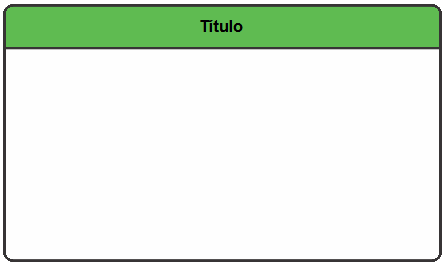
LoadSheddingGeneralGenLoadMenu
2.Insira quatro objetos LoadSheddingGeneralLoad. Para isto, clique com o botão direito do mouse, selecione a opção Inserir - LoadSheddingTraining e clique no objeto citado. Selecione um dos objetos inseridos, clique com o botão direito do mouse e acesse o item Propriedades. Na aba Associação, utilizando o AppBrowser, crie uma Associação Simples entre a propriedade PropBAY e o Bay onde está a Carga que se deseja exibir os dados. Cada um dos objetos inseridos deve estar associado a um Bay diferente. Realize o mesmo procedimento de associação para os outros três objetos inseridos.
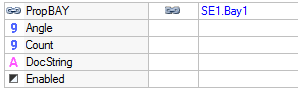
Propriedade PropBAY
3.Insira seis Displays, dois para exibir a potência ativa (real e calculada) demandada e os outros para mostrar os textos "Total", "Carga", "Pot.Ativa.Real" e "Pot.Ativa.Calc.". Posicione os objetos de modo a resultar na figura a seguir.
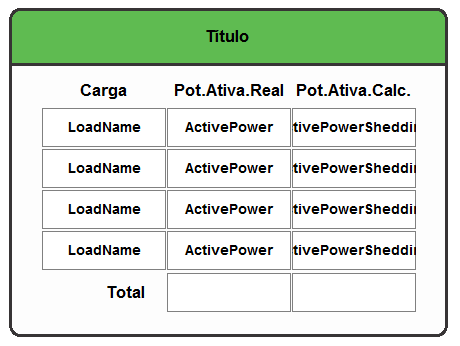
LoadSheddingGeneralLoad
4.Selecione o Display que exibe o valor da potência ativa informada pelo usuário (Pot.Ativa Real). Clique com o botão direito do mouse e acesse o item Propriedades. Na aba Associações, crie uma Associação Simples na propriedade Value. O Display deve exibir a soma das potências ativas das Cargas. Para isto, utilizando o AppBrowser, localize as potências ativas de cada Carga e construa uma expressão somando-as. A expressão resultante deve ser similar ao código a seguir:
SE1.Bay1.Load_1.Terminal1.PotenciaAtiva.Operator.Value +_
SE1.Bay2.Load_2.Terminal1.PotenciaAtiva.Operator.Value +_
SE1.Bay3.Load_3.Terminal1.PotenciaAtiva.Operator.Value +_
SE1.Bay4.Load_4.Terminal1.PotenciaAtiva.Operator.Value
5.Ainda na janela de propriedades do Display, selecione a aba Formatação, selecione a categoria Outro e, no campo Tipo, digite '0.00 "MW"'.
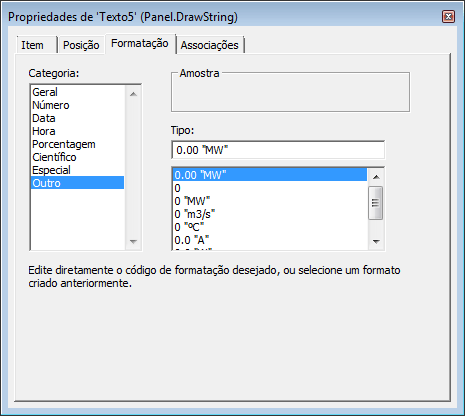
Aba Formatação
6.Selecione o Display que exibe o valor da potência ativa informada pelo LoadShedding (Pot.Ativa Calc). Clique com o botão direito do mouse e acesse o item Propriedades. Na aba Associações, crie uma Associação Simples na propriedade Value. O Display deve exibir a soma das potências ativas (calculada pelo LoadShedding) das Cargas. Para isto, utilizando o AppBrowser, localize as potências ativas de cada Carga e construa uma expressão somando-as. A expressão resultante deve ser similar ao código a seguir:
SE1.Bay1.Load_1.Terminal1.PotenciaAtiva.LoadShedding.Value +_
SE1.Bay2.Load_2.Terminal1.PotenciaAtiva.LoadShedding.Value +_
SE1.Bay3.Load_3.Terminal1.PotenciaAtiva.LoadShedding.Value +_
SE1.Bay4.Load_4.Terminal1.PotenciaAtiva.LoadShedding.Value
7.Ainda na janela de propriedades do Display, selecione a aba Formatação, selecione a categoria Outro e, no campo Tipo, digite '0.00 "MW"'.
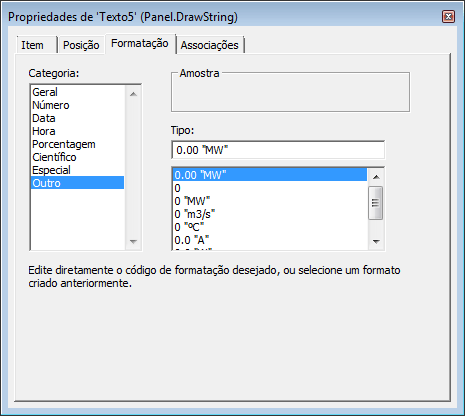
Aba Formatação

Formato
8.O resultado final esperado para a Tela_Resumo é mostrado na figura a seguir.
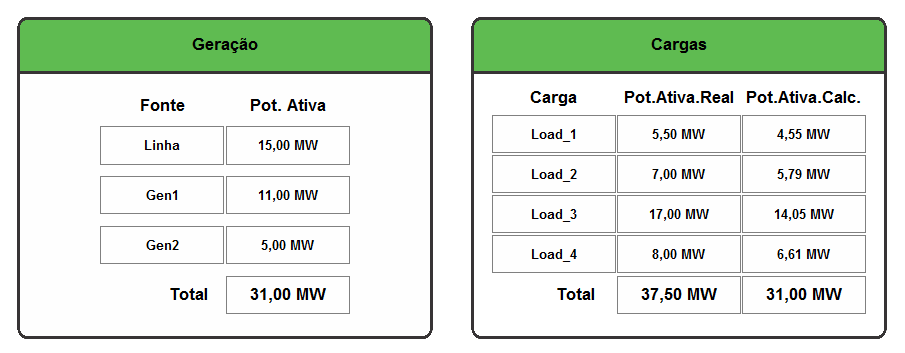
Tela_Resumo